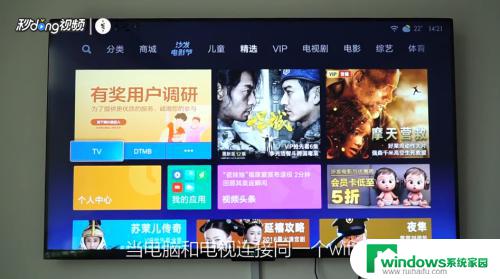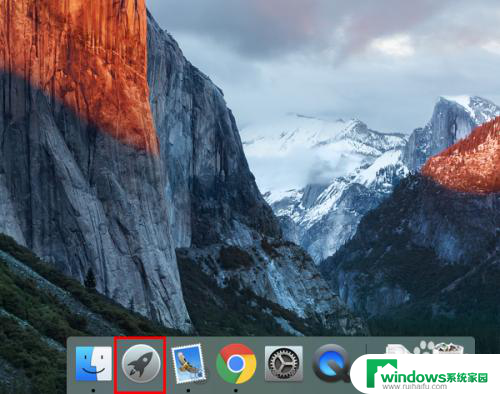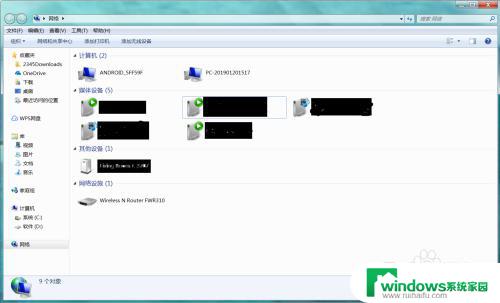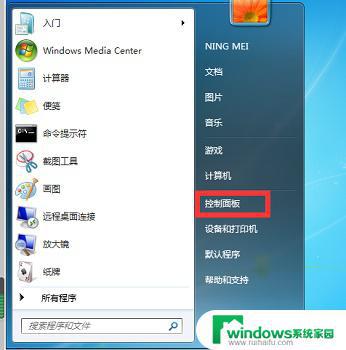苹果手机如何投屏到win7电脑上 苹果手机如何通过AirPlay投屏到win7电脑
苹果手机如何投屏到win7电脑上,如今苹果手机已成为全球范围内最受欢迎的智能手机之一,其功能强大、操作简便的特点使其备受用户追捧。一些用户可能会遇到一个问题:如何将苹果手机上的内容投射到Windows 7电脑上呢?幸运的是苹果手机提供了一种名为AirPlay的功能,可以轻松实现手机投屏到电脑的操作。本文将介绍如何通过AirPlay将苹果手机投屏到Windows 7电脑,让您能够更好地享受手机上的内容。
操作方法:
1、首先去下载一个工具 苹果录屏大师
2、双击运行airplayer,无需安装哦。然后选择你苹果手机的IOS版本,现在大多是IOS 9 10 11 12 13了,具体可以去手机系统信息中查看;(亲测iPhone11 ios13可用)苹果手机投屏到电脑Win7系统最简单的方法

3、如果电脑上出现防火墙阻止的话,请允许访问;
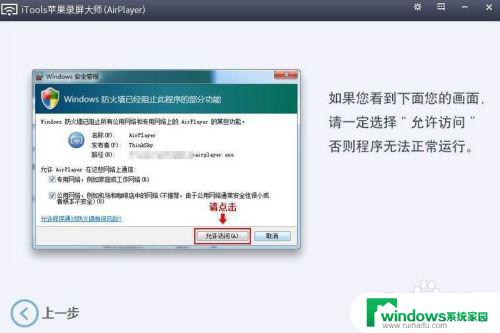
4、接下来在手机上操作,打开手机,从底部向上滑动,然后点击屏幕镜像;
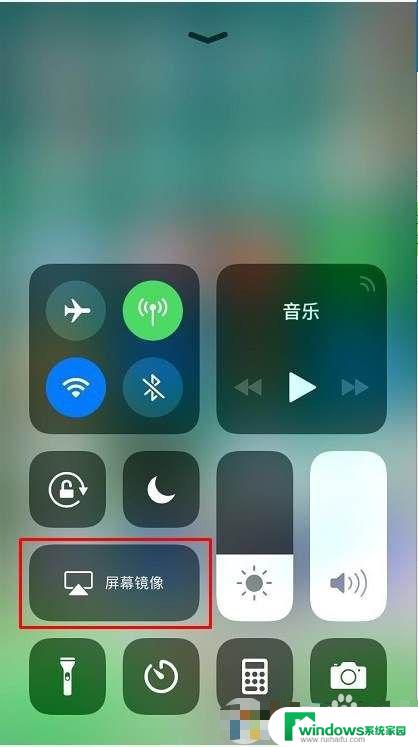
5、接下来再点击 iTools【win7-XXXXXX】
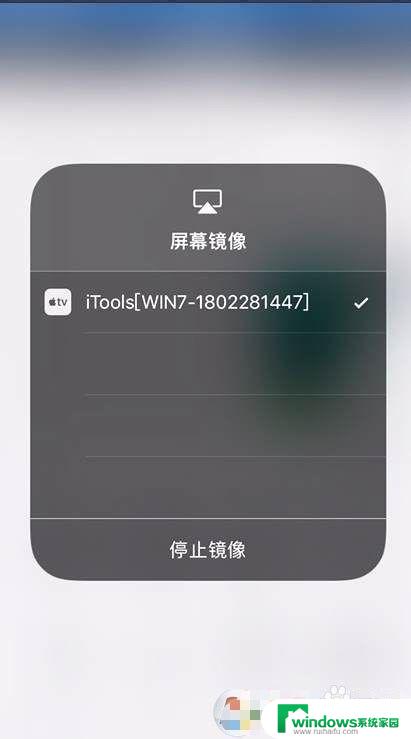
6、连接成功之后,你就可以发面airplayer上已经显示了你的手机上的内容了;
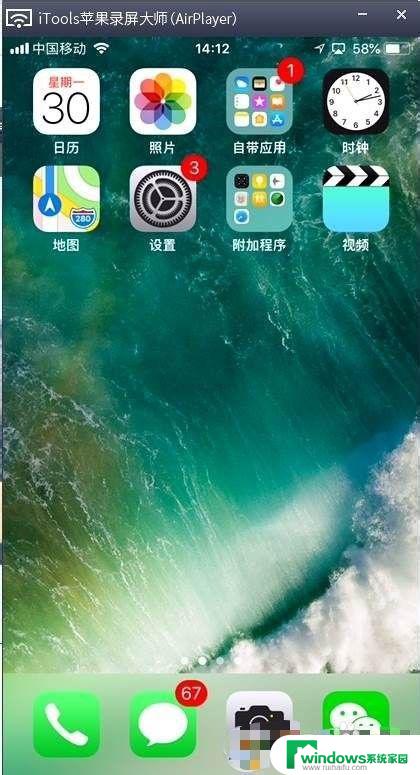
7、如果想看电影,可以最化大窗口,然后把手机横着看就OK了。
8、画面设置,可以设置为全屏、图像尺寸设置为你电脑分辨率。
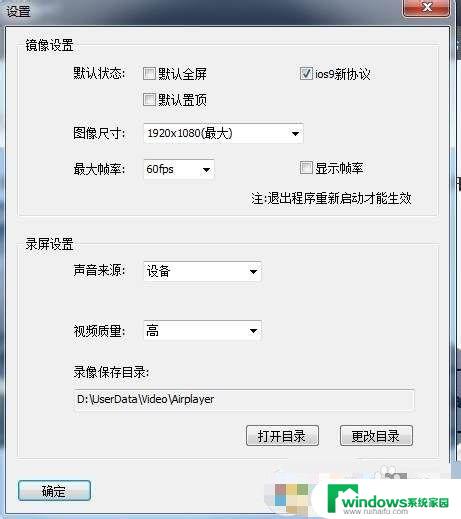
9.怎么样,是不是意想不到的简单呢~当然了,这个工具主要功能还可以录屏,这点非常有用。
以上是如何将苹果手机投屏到Windows 7电脑的全部内容,如果您遇到此问题,按照本文中的步骤进行解决非常简单且快速。